5 מקליטי הקול הטובים ביותר להרצאות הזמינות למתחילים ולמקצוענים
טוב מקליט קול להרצאות חיוני לכל סטודנט. עם זאת, אילו גורמים עליכם לקחת בחשבון בעת רכישת מקליט הרצאות?
עמידות היא המרכיב הראשון והעיקרי. חיי הסוללה הם גורם חשוב נוסף שכן הוא קובע כמה זמן ניתן להקליט בו זמנית. למעשה, אין צורך לחפש את המוצרים באינטרנט. סקירה זו תגיד לכם את חמשת מקליטי הקול הטובים ביותר להרצאות, לא משנה אם אתם סטודנטים או אנשי מקצוע.


חלק 1: חמשת ההקלטות המובילות להרצאות
הראשון 1: Sony ICDUX560BLK

מחיר: $97.00
מקליט קול זה הוא מוצר קומפקטי. למרות שיש לו רק אחסון מובנה בנפח 4GB, אתה יכול להרחיב אותו באמצעות כרטיסי SD. זה מופיע בראש הרשימה שלנו בין השאר בגלל רגישות גבוהה S-Microphone.
יתרונות
- שמור הקלטות ב- MP3 או LPCM.
- הפק איכות הקלטה מעולה.
- יציב ועמיד.
חסרונות
- זה דורש 2 סוללות AAA.
2 הראשונות: אולימפוס WS-852

מחיר: $52.53
זה דורש שתי חתיכות סוללה נטענת AAA אלקליין או AAA Ni-MH. היתרון הגדול ביותר הוא להקליט הרצאות עד 1040 שעות. הוא גם מספק נפח אחסון בנפח 4GB וניתן להרחבה באמצעות כרטיס SD.
יתרונות
- עלות תועלת.
- תואם לשני דגמי סוללות.
- תמיכה בהקלטה המופעלת באמצעות קול.
חסרונות
- מקליט ההרצאות הזה יכול להקליט רק ב- MP3.
3 הראשונים: Evistr L157

מחיר: $36.99
למרות שמקליט הקול הזה להרצאה הוא זול, הוא חזק כמו מוצרים אחרים. הוא מציע אחסון בנפח 16 ג'יגה, כך שאינך זקוק לכרטיסי SD נוספים. יתר על כן, יש לו סוללת ליתיום פולימר מובנית.
יתרונות
- שמור הקלטות ב- WAV או MP3.
- תן לך שטח אחסון גדול.
- די משתלם.
חסרונות
- מקליט ההרצאות הזה אינו תומך בכרטיס SD.
- זה יכול להקליט רק עד 12 שעות
4 הראשונים: Zoom H4n Pro

מחיר: $199.99
לרשם ההרצאות הזה מיקרופון חזק, כך שאיכות ההקלטה נהדרת. עם זאת, חיי הסוללה אינם טובים במיוחד. זה תואם גם ל- Windows וגם ל- Mac. אם אתה משתמש במחשב מק, זו בחירה טובה.
יתרונות
- הקלט באמצעות מיקרופון פנימי או חיצוני.
- שטח אחסון מרבי הוא 32 ג'יגה.
- סטריאו מובנה.
חסרונות
- אורך חיי הסוללה הוא 10 שעות בלבד.
- זה יקר.
למעלה 5: מקליט קול של Homder
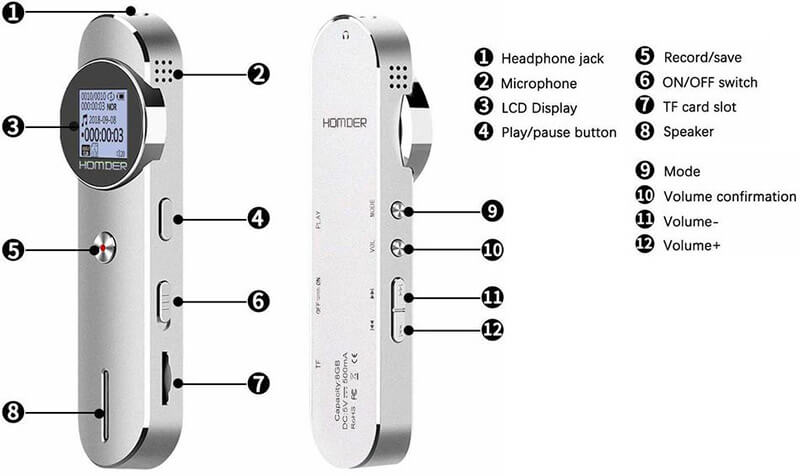
מחיר: $27.99
אם יש לך רק תקציב מוגבל, מקליט הקול של Homder הוא אפשרות טובה. זה יכול לאחסן הקלטות של הרצאות עד 8GB. בנוסף, תוכלו להרחיב אותו באמצעות כרטיסי TF. זה כולל גם סוללת Li של 230 mAh.
יתרונות
- קומפקטי וקל משקל.
- מופעל על ידי סוללת Li.
- זמין ל- Windows, Mac ו- Linux.
חסרונות
- חיי הסוללה אינם אמינים.
- איכות ההקלטה לא טובה במיוחד.
חלק 2: 2 מקליטי התוכנה הטובים ביותר להרצאה
הראשון 1: מקליט מסך Vidmore
כיום לכולם יש לפחות מכשיר דיגיטלי אחד, כמו מחשב נייד. האם אי פעם דמיינת שתוכל להפוך את המחשב שלך להקליט קול להרצאות. מקליט מסך Vidmore יכול לעזור לך להשלים את העבודה.
![]() תכונות בסיסיות של המקליט הטוב ביותר להרצאות
תכונות בסיסיות של המקליט הטוב ביותר להרצאות
- הפעל את המחשב למקליט הרצאות ללא חומרה נוספת.
- מטב את איכות ההקלטה הקולית באופן אוטומטי.
- זמין ל- Windows 10/8/7 ו- Mac OS X.

כיצד להקליט הרצאות עם המחשב האישי שלך
שלב 1: התקן מקליט הרצאות
הפעל את תוכנת מקליט ההרצאות הטובה ביותר לאחר התקנתה במחשב האישי שלך. קיימת גרסה ייעודית למק. בחר מקליט אודיו כדי לפתוח את הממשק הראשי. כדי ללכוד הרצאה כסרטון, בחר רשם וידיאו במקום זאת.

שלב 2: הרצאת שיא
כדי ללכוד הרצאה, כבה סאונד מערכת בזמן לעבור מִיקרוֹפוֹן. כוונן את עוצמת הקול על סמך המיקרופון שלך. לחץ על REC כפתור כאשר ההרצאה מתחילה.
עֵצָה: אם ברצונך להגדיר אפשרויות מותאמות אישית הקשורות לפורמט פלט ועוד, לחץ על גלגל שיניים סמל כדי לפתוח את העדפות שיח. לקביעת לוח זמנים לחץ לוח משימות וקבע את האפשרויות. מקליט ההרצאות יעבוד אוטומטית.

שלב 3: ערוך ושמור את ההקלטה
המתן עד שההרצאה תסתיים ופגע ב תפסיק לַחְצָן. ואז האזן מראש להקלטה והסר קליפ לא נחוץ. לבסוף, לחץ להציל כפתור כדי לשמור אותו במחשב שלך.

2 הראשונים: מקליט אודיו מקוון בחינם של Vidmore
לפעמים, זה לא נוח להתקין מחשב מקליט הרצאות תוכנה. הפתרון האלטרנטיבי הוא מקליט אודיו מקוון בחינם.
תכונות עיקריות של מקליט ההרצאות המקוון
- הקלט הרצאה באמצעות מיקרופון פנימי או חיצוני.
- שימוש חופשי לחלוטין ללא הגבלת אורך.
- זמין לדפדפני האינטרנט העיקריים.
כיצד להקליט הרצאה ברשת
שלב 1: פתח https://www.vidmore.com/free-online-audio-recorder/ בדפדפן. לחץ על הפעל מקליט חינם כפתור כדי להשיג את המשגר.
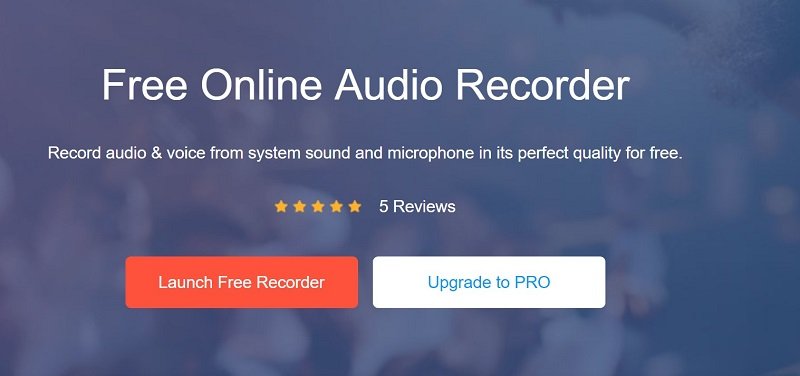
שלב 2: השבת מערכת שמע ולהדליק מִיקרוֹפוֹן. לחץ על REC כפתור כאשר ההרצאה מתחילה.
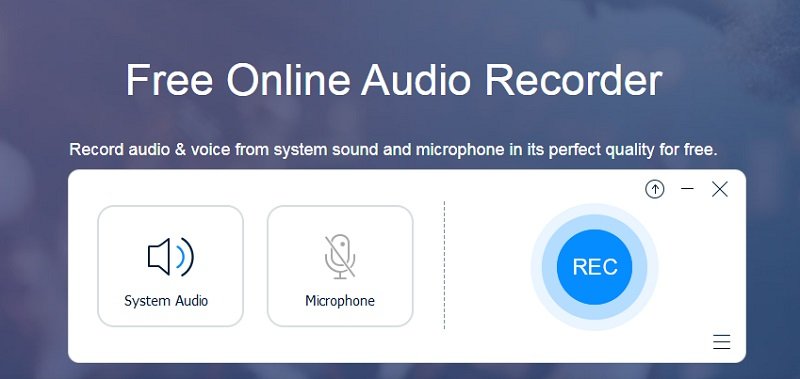
שלב 3: לאחר סיום ההרצאה, לחץ על תפסיק כפתור והורד את הקלטת ההרצאות לכונן הקשיח שלך.
חלק 3: שאלות נפוצות של מקליט קול להרצאות
האם אוכל להקליט הרצאה ללא אישור?
זה לא חוקי להקליט הרצאה ללא אישור, אז כדאי שתבקש מהפרופסור או מארגן אם תוכל להקליט אותה.
מהו מכשיר ההקלטה הנסתר הטוב ביותר?
ישנם כמה מכשירי הקלטה נסתרים בשוק, כגון Spy Pen Audio Recorder. חוץ מזה, אתה יכול לשנות את הטלפון החכם שלך למכשיר הקלטה עם הפונקציות המובנות.
כיצד אוכל להקליט הרצאה במחשב הנייד בחינם?
ראשית, וודא כי המחשב הנייד שלך כולל מיקרופון פנימי טוב; אחרת, הכינו מכשיר חיצוני. ואז מצא יישום מקליט הרצאות, כמו מקליט הקול במחשב ותזכירים קוליים ב- Mac. יתר על כן, למד את אפליקציית מקליט ההרצאות והגדר אותה לפני השימוש.
כעת עליכם להשיג את חמשת מקליטי הקול הטובים ביותר להרצאות, לא משנה שאתם סטודנטים או אנשי מקצוע. אתה יכול לבדוק את הסקירה שלנו ואז לקבל את ההחלטה הטובה ביותר לפני שאתה פותח את הארנק. בנוסף, שיתפנו גם שתי שיטות להפוך את המחשב הנייד שלך למקליט הרצאות. מקליט המסך Vidmore מספק פונקציות בונוס נוספות, אך מקליט אודיו מקוון חינם של Vidmore הוא חופשי לשימוש. אם יש לך שאלות או הצעות אחרות? אנא ספר לנו באזור ההערות למטה.


